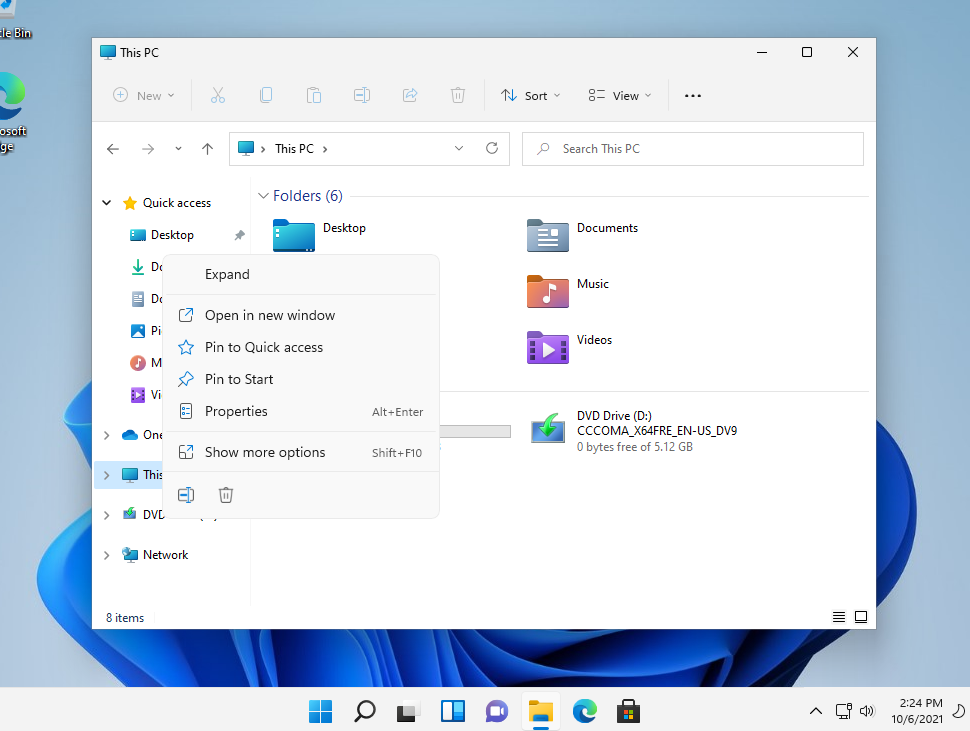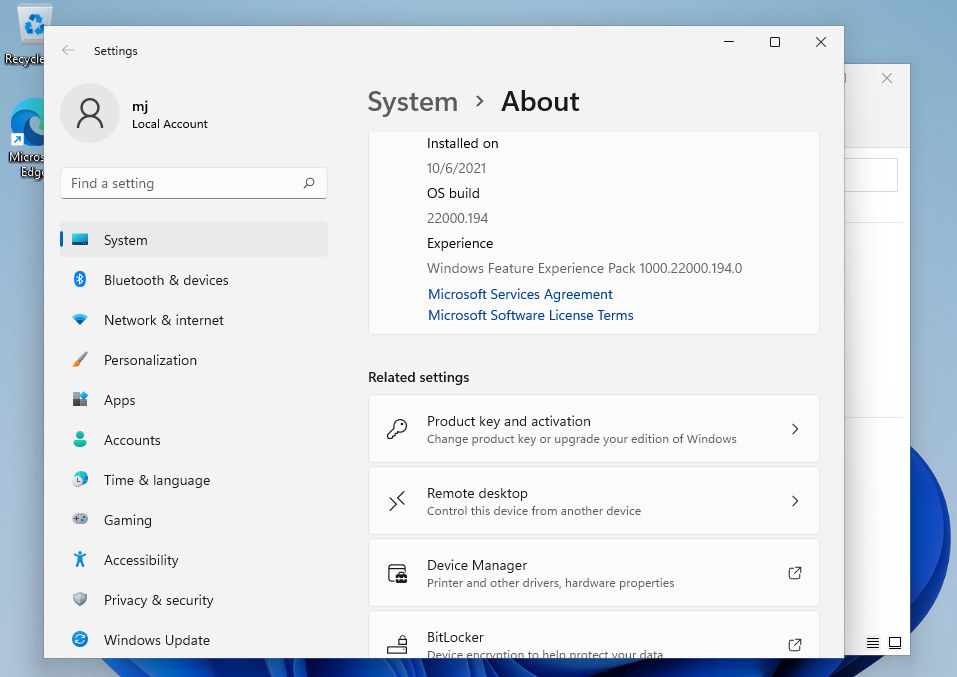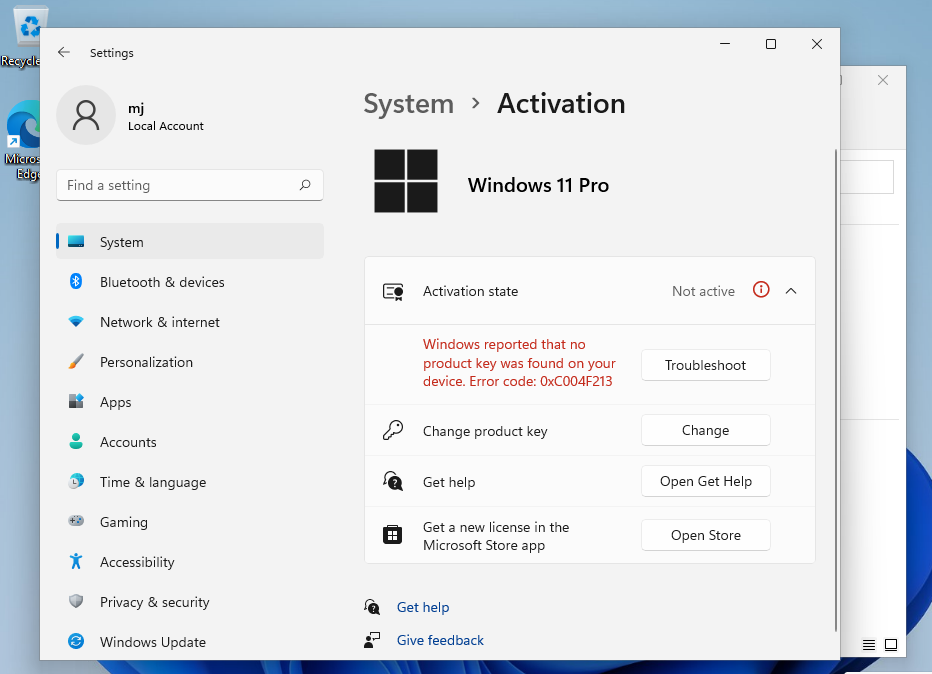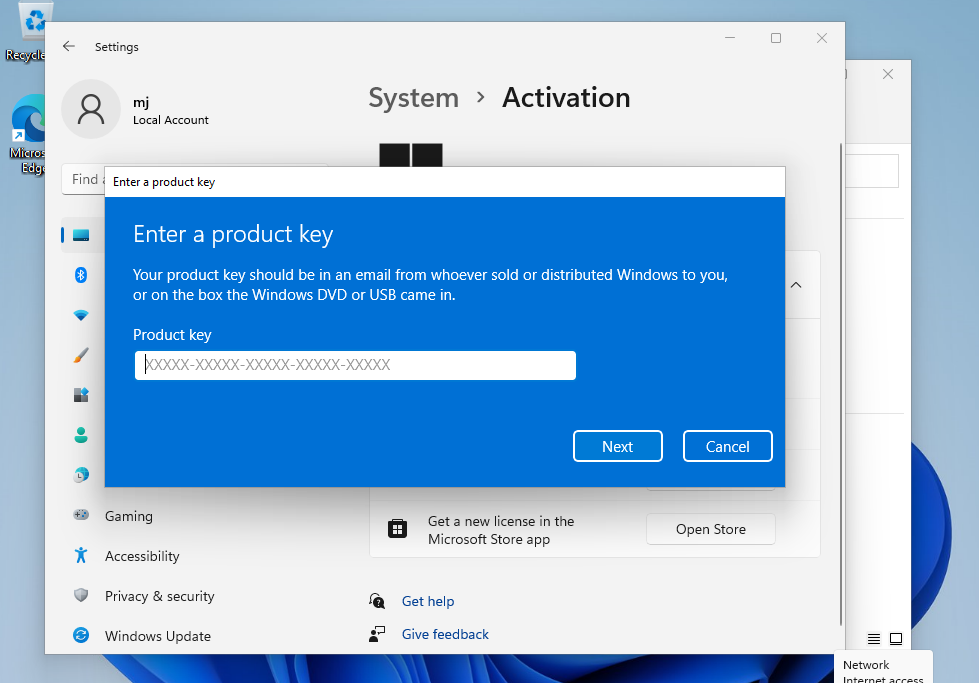Installasjonsveiledning Microsoft Project 2021 Professional 1/2/3/4/5 PC - 32 og 64 bits
SYSTEMKRAV
- 1,6 gigahertz (GHz) eller raskere 32-biters (x86) eller 64-biters (x64) prosessor
- 2 gigabyte (GB) RAM (32 bit) eller 4 GB RAM (64 bit)
- 4 GB tilgjengelig plass på harddisken
- DirectX 9-grafikkenhet med WDDM 1.0 eller høyere driver
- Microsoft Windows 10 eller Microsoft Windows Server 2019
- Vær oppmerksom på at Microsoft Project 2019 Professional IKKE er kompatibel med eldre Microsoft Office-versjoner
HUSK
Husk at nøkkelen du har kjøpt, er en forhåndsbetalt kode som ikke er kompatibel med den forhåndsinstallerte programvaren. Dette er et originalt Microsoft-produkt.
Avinstaller den forrige versjonen av Microsoft Office som du har på PC-en, og start datamaskinen på nytt. Dette er viktig for å unngå kompatibilitetsproblemer.
ANBEFALING
Avinstaller den forrige versjonen av Microsoft Office som du har på PC-en, og start datamaskinen på nytt. Dette er viktig for å unngå kompatibilitetsproblemer.
LAST NED
Download programmet med følgende nedlastingslenke:
| SPRÅK | 32 OG 64 BITS |
| DEUTSCH | Herunterladen |
| ENGLISH | Last Ned |
Installer programmet på nytt på enheten din.
INSTALLASJONSVEILEDNING
Det anbefales at du fullstendig produktinstallasjonen og aktiveringen før du logger på med Microsoft-kontoen din.
Når nedlastingen er fullført, høyreklikker du på den nedlastede filen og velger alternativet "Mount" fra rullegardinmenyen.
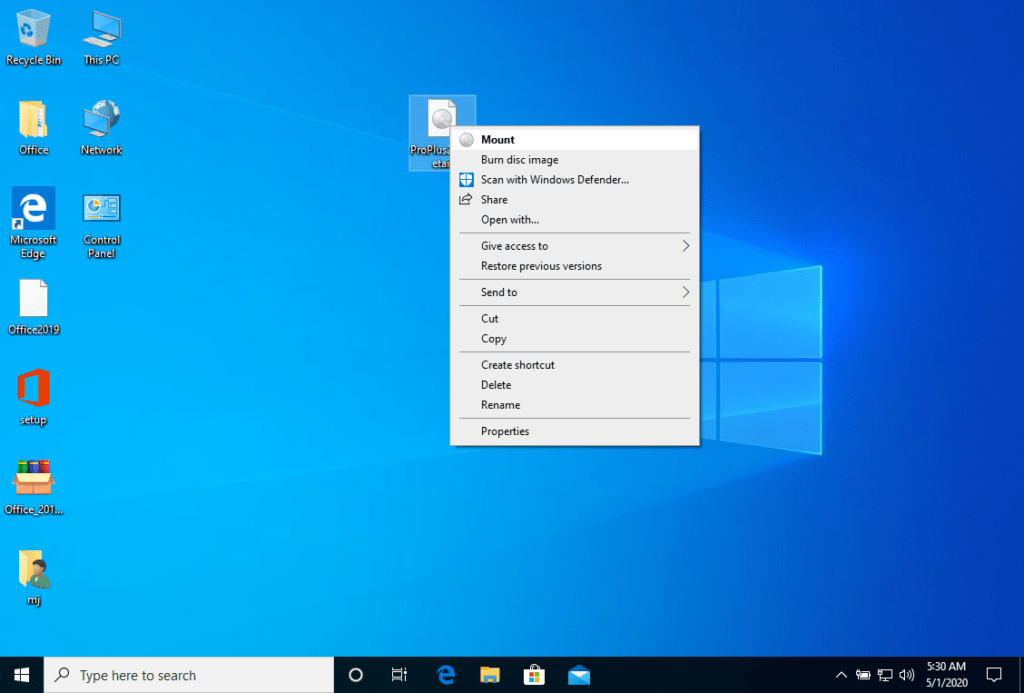
Etter at ISO-filen du lastet ned, er montert, kan du få tilgang til den fra datamaskinen som en DVD-stasjon. Her kan du kjøre installasjonsprogrammet.
Fullfør programinstallasjonen og skriv inn "aktiveringsnøkkelen" under eller på slutten av prosessen.
Når nedlastingen og installasjonen av programmet er fullført, skriver du inn aktiveringsnøkkelen når du kjører et hvilket som helst program fra Microsoft Office-pakken, for eksempel Microsoft Word. Det vil vanligvis være det første du blir spurt om. Hvis du ikke får opp denne dialogboksen, kan du skrive inn registreringsnøkkelen i "Fil"-menyen under "Konto" (Microsoft Office 2013/2016/2019) eller under "Hjelp" (Microsoft Office 2010).

PROGRAM FOR MONTERING AV ISO-FIL
Det monterte bildet skal nå vises på datamaskinen. Hvis dette ikke vises (for eksempel i Microsoft Windows 7), må du bruke et alternativt program for å montere produktavbildningen, for eksempel WinCDEmu, som kan lastes ned gratis fra følgende lenke:
WinCDEmu
Bruk dette programmet til å opprette en virtuell disk slik at du kan installere programmet du har kjøpt.
MERK
Microsoft har gradvis faset ut støtten for enkelte eldre produkter. Derfor er telefonaktivering ikke lenger mulig. Hvis du har problemer eller spørsmål under installasjonen, kan du kontakte vår døgnåpne kundeservice.
Fant du ingen løsning?
2/3/4/5 PC
For aktivering på flere enheter, følg trinnene i denne veiledningen på hver enhet du ønsker å aktivere programmet på.
Vi ønsker deg en vellykket installasjon. Hvis du fortsatt har problemer eller spørsmål om installasjonen, kan du når som helst kontakte vår kundeservice. Vi vil hjelpe deg så snart som mulig.